「Android 4.4 KitKat」に更新してから、特に手持ちの「Nexus 7 2013」で大きな不具合は発生していませんが、どうもこの「Android 4.4」からはFlashへの非対応がますます進んでいる様子。今まではFlashが見れなくても、管理人は特に気にしていませんでしたが、“艦これ”を遊び始めてからは、なんとかNexus 7で遊べないものかと試行錯誤しています。
で、現状Android 4.4で最も手軽にFlashを見たいなら、今回ご紹介する「ドルフィンブラウザ+Dolphin Jetpack+改造済みFlash Player」の組み合わせが、無料でしかも「Puffin Browser」よりもそこそこ安定して使えるので便利かと思います。ただし、何故か肝心の“艦これ”は遊べないのですが、今後の開発元の対応に期待し、その設定方法を簡単にご紹介してみます。
なお、ネット上にある一般的なFlashゲームや、アメーバピグは起動したので、十分現時点でも需要はあるのかなと思います。
【追記】艦これをAndroidで遊びたい方は、最新記事「Nexus 7 Android 4.4 KitKat で「艦これ」を遊ぶ方法:Hacked Flash + ドルフィンブラウザ」をご覧ください。
※Puffin Browserは、一度海外のサーバーを介して疑似的にFlashを再生しているため、動作が重い、日本以外からの接続になり、サーバーから弾かれる場合がある。などの問題があります。
【Android 4.4】ドルフィンブラウザに改造済みフラッシュを連携・設定する方法
それではここから、【Android 4.4】で、ドルフィンブラウザに改造済みフラッシュを連携・設定する方法を、手持ちの【Nexus 7】を使って紹介していきます。
1.Nexus 7 セキュリティ設定の変更
まずはGoogle Play以外の場所からフラッシュプレイヤーをインストールするために、設定を変更します。
設定→セキュリティ→提供元不明のアプリ
と進み、チェックを“オン”にします。(フラッシュプレイヤーインストール後は設定を“オフ”に戻すことを推奨します。)
2.ドルフィンブラウザとDolphin Jetpackをダウンロード&インストール
続いて、「ドルフィンブラウザ」と「Dolphin Jetpack」をダウンロード&インストールします。「Dolphin Jetpack」は、Flashの互換性を高めるために必要で、現時点ではインストール必須です。海外版は「ドルフィンブラウザ」に組み込まれたそうなので、ゆくゆくは日本版もそうなるのかな。
・ドルフィンブラウザ|Google Play(現在は配布されておりません)
・Dolphin Jetpack|Google Play(現在は配布されておりません)
3.ドルフィンブラウザの各種設定を行う
続いて、ドルフィンブラウザでフラッシュを見るようにするために設定を行います。
まずは「ドルフィンブラウザ」の下部にある「ドルフィンボタン」をタップ。続いて右側の「三」みたいなボタンをタップします。
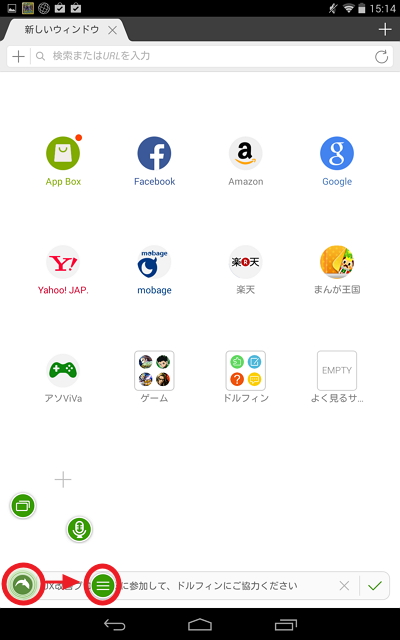
ここで変更すべきポイントは2つ。「ユーザエージェント」と「ページ内容設定」です。
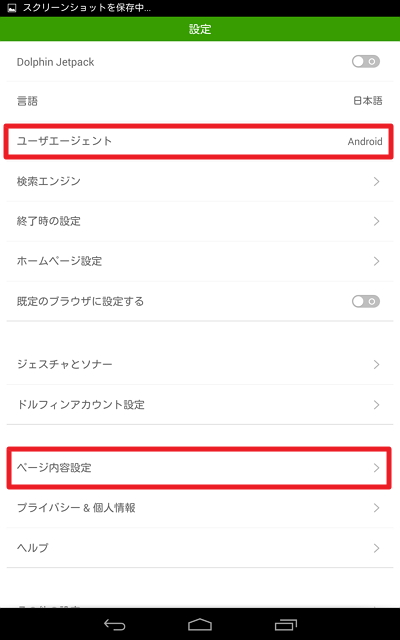
まずは「ユーザエージェント」から。これを「デスクトップ」に変更することで、疑似的にドルフィンブラウザを介してネットに接続した際に、パソコン向けの画面が表示されるようになります。一般的にFlashを使ったサイトは、スマホやタブレットからアクセスすると、専用のサイトに飛ばされてしまい、フラッシュゲーム等はできないことが多いです。それを回避するための設定になります。
続いて「ページ内容設定」。ここは「プラグインを有効にする」を「常にオン」に設定しましょう。これで「Dolphin Jetpack」を介したFlashへの対応がより安定性を増すことになります。

3.改造済みフラッシュプレイヤーのインストール
次に、 「改造済みフラッシュプレイヤー」をAndroid 4.4端末(今回はNexus 7 2013)にインストールしていきます。
なお、AdobeはAndroid向けの正式なFlashの開発を停止しており、今回インストールするフラッシュプレイヤーは有志による改造版になります。セキュリティ面などが気になる方はインストールしない方がいいかもしれません。以下、インストールは自己責任の下お願いします。
・改造済みフラッシュ(Hacked Flash)ダウンロードページ
※今回の紹介ページが削除されている場合は、↓のリンク先にあると思うので、探してみてくださいね。(英語のフォーラムです。)
・[Guide][Flash]How to play flash video on Android 4.4 Kitkat|xda developers
すると、「この種類のファイルはお使いの端末に悪影響を与える可能性があります。~.apkを保存しますか?」と出るので、「OK」をタップ。

ダウンロードが完了したら、Nexus 7の上部から下にスワイプし、通知画面を表示。ここにある「~.apk」をタップします。
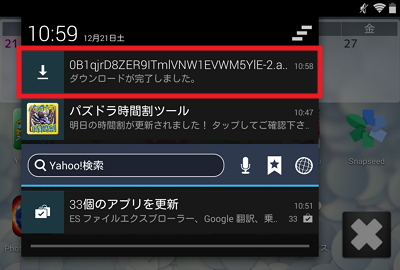
すると、↓のような画面が表示されるので、「パッケージインストーラ」をタップし、「1回のみ」をタップ。
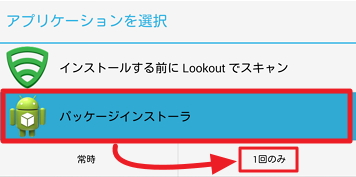
※もしもなんらかの理由でダウンロードした「Adobe Flash Player 11.1.apk」がどこに保存したか分からなくなった方は、「Solid Explorer」などを使って検索し、インストールしてみてくださいね。
続いて「Adobe Flash Player 11.1」のインストール画面が表示されるので、「インストール」をタップ。これでフラッシュプレイヤーのインストールは完了です。
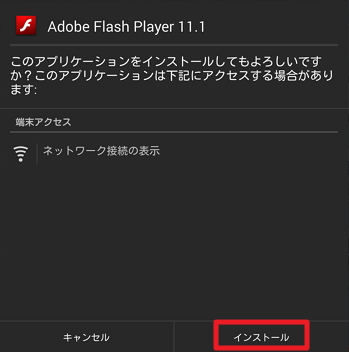
4.実際にフラッシュがドルフィンブラウザで使えるか確認する
最後に、インストールした「Flash Player」をタップしてみてください。すると↓のような画面が表示されると思うので、「ドルフィンブラウザ」を選択し、「1回のみ」をタップ(「常時」でも構いませんが、今後他のブラウザが対応した場合を考え、一応「1回のみ」を選択しました。)
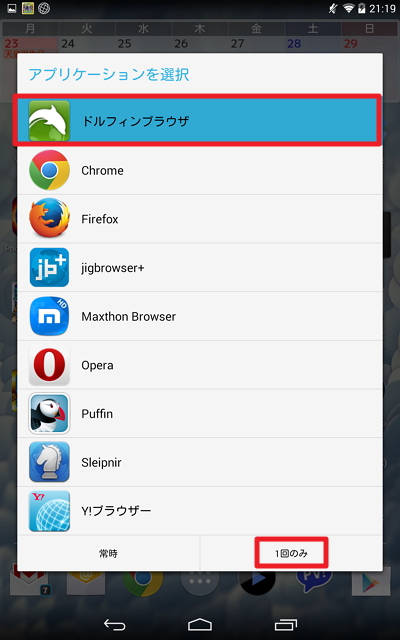
すると、「ドルフィンブラウザ」が自動的に起動し、↓の画面が表示されれば、きちんとFlashが動作していることになります。この画面はそのまま消して問題ありません。
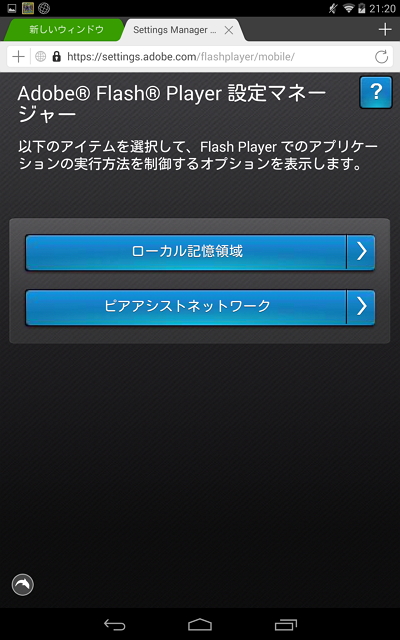
管理人は「アメーバピグ」を開いてみたところ、きちんと動作していました。残念ながら、やはり「艦これ」はまだ未対応のようです。なお、開発元さんに問い合わせてみたところ、「艦これ」が動作しない不具合は確認できたそうで、今後鋭意対応を検討してくれるそうです。当サイトでも起動するようになったら、改めてご報告したいと思います。




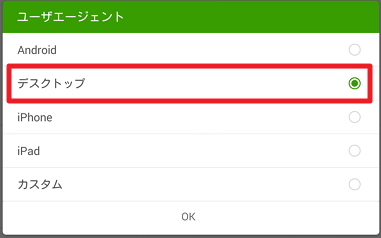
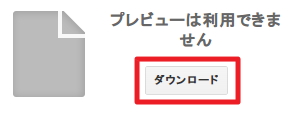
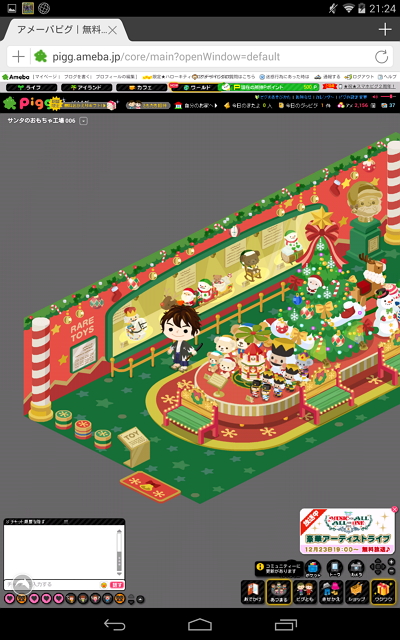



コメント